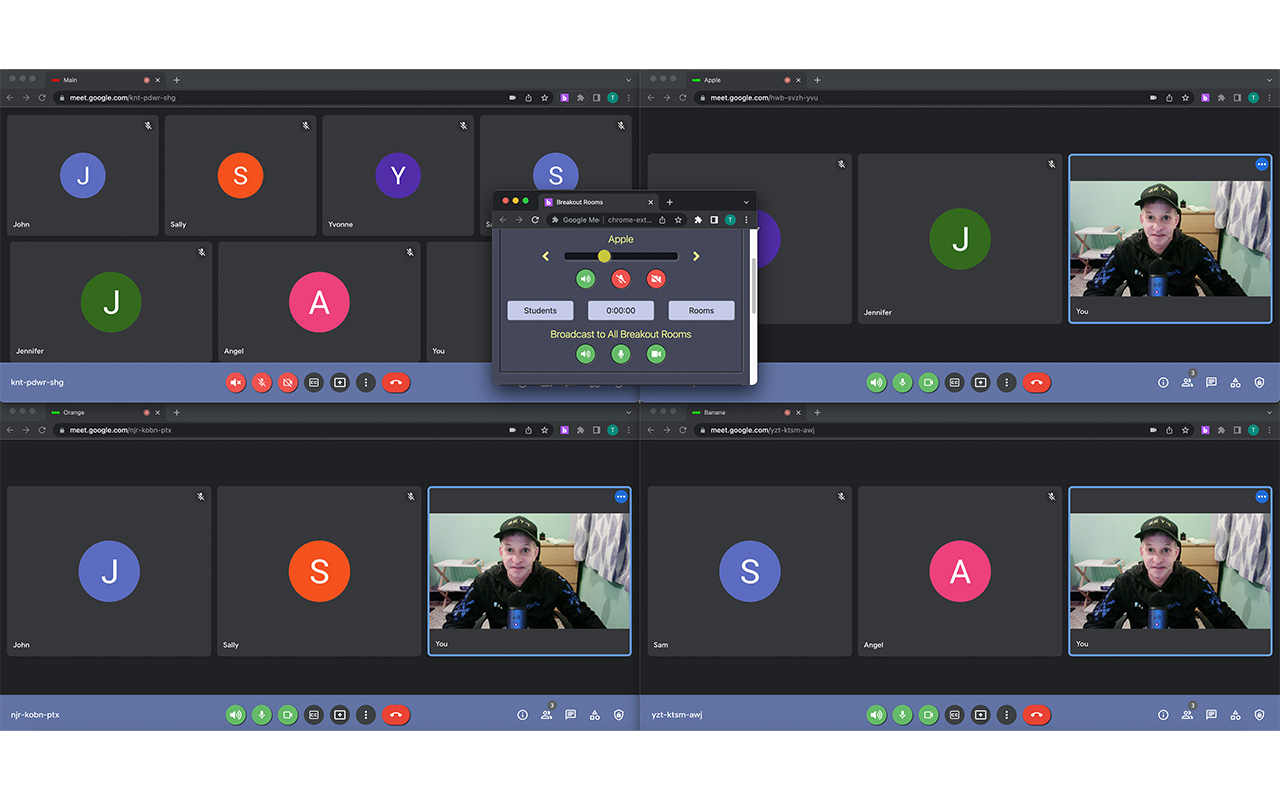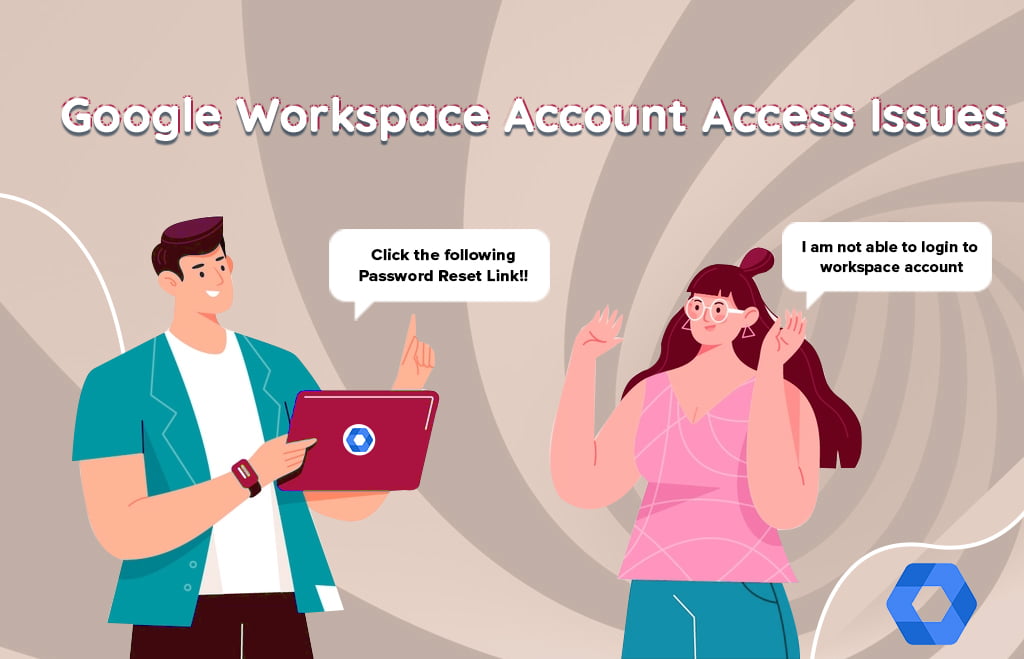Trong thời đại làm việc online và hybrid, Google Meet đã trở thành một công cụ họp trực tuyến không thể thiếu cho doanh nghiệp, trường học và cá nhân. Không cần cài đặt phần mềm phức tạp, chỉ cần một trình duyệt web, bạn đã có thể tạo hoặc tham gia cuộc họp dễ dàng trên Google Meet bằng máy tính.
Vậy Google Meet là gì, có những tính năng nào nổi bật và cách sử dụng Google Meet trên máy tính ra sao? Hãy cùng Adtimin tìm hiểu chi tiết qua bài viết dưới đây.
1. Google Meet là gì?
Google Meet là nền tảng họp trực tuyến do Google phát triển, tích hợp sâu trong hệ sinh thái Google Workspace. Với Google Meet, bạn có thể:
- Tạo cuộc họp video nhanh chóng
- Gửi link mời tham gia
- Trình chiếu màn hình, tài liệu
- Ghi lại cuộc họp (tùy gói)
- Bảo mật cao, không cần cài đặt thêm
Google Meet được thiết kế tối ưu cho doanh nghiệp và giáo dục, hoạt động mượt mà trên trình duyệt máy tính như Chrome, Firefox, Edge mà không cần tải ứng dụng.
2. Ưu điểm khi sử dụng Google Meet trên máy tính
Sử dụng Google Meet bằng máy tính (PC, laptop) mang lại nhiều lợi ích như:
- Giao diện rộng rãi, dễ thao tác
- Tốc độ ổn định, kết nối mạng mạnh hơn so với điện thoại
- Dễ chia sẻ màn hình, tài liệu khi thuyết trình
- Hỗ trợ đầy đủ các tính năng nâng cao như ghi hình, tạo nhóm phòng họp phụ, bảng trắng…
3. Cách truy cập Google Meet trên máy tính
Để tải Google meet trên máy tính, bạn nên sử dụng tiện ích mở rộng trên trình duyệt chrome, click vào đây để download google trên máy tính và cài đặt
✅ Cách 1: Truy cập trực tiếp
- Mở trình duyệt và truy cập: https://meet.google.com
- Đăng nhập bằng tài khoản Google (ưu tiên tài khoản Google Workspace)
✅ Cách 2: Từ Gmail
- Vào Gmail → Nhìn bên trái màn hình, chọn “Meet” → Bấm “Cuộc họp mới” hoặc “Tham gia cuộc họp”
✅ Cách 3: Từ Google Calendar
- Tạo sự kiện mới trên Google Lịch → Chọn “Thêm Google Meet” → Hệ thống tạo sẵn link họp cho bạn
4. Hướng dẫn tạo cuộc họp Google Meet
Bước 1: Truy cập Meet
Vào https://meet.google.com, đăng nhập.
Bước 2: Nhấn “Cuộc họp mới”
Bạn sẽ thấy 3 tùy chọn:
- Tạo cuộc họp để sử dụng sau (lấy link gửi trước cho người tham gia)
- Bắt đầu cuộc họp ngay (họp tức thì)
- Lên lịch trong Google Lịch
Bước 3: Gửi đường link tham gia
Sau khi tạo phòng họp, Google cung cấp một đường link như:
https://meet.google.com/abc-defg-hij
Sao chép và gửi cho người cần mời qua email, Zalo, Messenger,…
Bước 4: Kiểm tra thiết bị
Trước khi vào phòng họp, bạn có thể:
- Bật/tắt camera
- Bật/tắt micro
- Chọn thiết bị đầu vào (nếu có nhiều webcam hoặc micro)
5. Cách tham gia cuộc họp Google Meet
Bạn có thể tham gia một cuộc họp theo các cách sau:
✅ Cách 1: Nhập mã cuộc họp
- Truy cập meet.google.com
- Nhập mã gồm 10 ký tự hoặc dán toàn bộ link mời
- Nhấn “Tham gia”
✅ Cách 2: Từ link trong email/lịch
- Click vào đường link mời gửi qua Gmail hoặc Google Calendar
- Trình duyệt sẽ mở ra Google Meet
✅ Cách 3: Từ Gmail
- Nếu có cuộc họp sắp tới, Gmail sẽ hiển thị lịch → bấm vào tham gia
6. Giao diện và các chức năng chính trong Google Meet
🔹 Thanh điều khiển dưới cùng
| Biểu tượng | Chức năng |
|---|---|
| 🎤 Micro | Bật/tắt âm thanh |
| 📷 Camera | Bật/tắt hình ảnh |
| 🔁 Chia sẻ màn hình | Trình chiếu tài liệu, slide, tab trình duyệt |
| 💬 Chat | Nhắn tin cho mọi người trong cuộc họp |
| 👥 Thành viên | Xem ai đang tham gia |
| ⚙️ Cài đặt | Điều chỉnh âm thanh, video |
| 📌 Ghim người nói | Giữ màn hình chính |
| 🔴 Ghi hình (nếu có) | Lưu lại nội dung buổi họp |
🔹 Góc trên bên phải
- Xem toàn màn hình
- Thay đổi bố cục: Lưới, spotlight, sidebar…
- Nền ảo: Làm mờ nền hoặc thay nền tùy thích
7. Hướng dẫn chia sẻ màn hình
Đây là chức năng quan trọng khi dạy học, thuyết trình, họp nhóm.
Cách thực hiện:
- Nhấn vào biểu tượng “Chia sẻ màn hình” (biểu tượng hình chữ nhật và mũi tên)
- Chọn:
- Toàn bộ màn hình (mọi thứ bạn đang mở)
- Cửa sổ cụ thể (PowerPoint, Excel…)
- Thẻ trình duyệt (một tab Chrome)
📌 Nếu chia sẻ video, nên chọn thẻ trình duyệt để tránh giật/lag.
8. Một số tính năng nâng cao trong Google Meet
🔐 Phòng họp an toàn
- Tính năng xác thực người tham gia
- Người ngoài tổ chức cần được chủ phòng phê duyệt
🎥 Ghi lại cuộc họp (có trong gói Business Standard trở lên)
- Chỉ người tổ chức hoặc quản trị viên được phép ghi
- File lưu vào Google Drive của người tổ chức
🔄 Chia nhóm phòng họp phụ (Breakout rooms)
- Phù hợp cho đào tạo, workshop
- Chia người tham gia thành các nhóm nhỏ, sau đó quay lại phòng chính
📝 Bảng trắng (Whiteboard – Jamboard)
- Hỗ trợ ghi chú, vẽ, làm việc nhóm trong thời gian thực
9. Những lưu ý khi sử dụng Google Meet
- Sử dụng trình duyệt Google Chrome để có trải nghiệm mượt nhất
- Đảm bảo kết nối mạng ổn định
- Kiểm tra camera, micro trước khi họp
- Dùng tai nghe để hạn chế vọng tiếng và nhiễu âm
10. Một số câu hỏi thường gặp
❓ Google Meet có miễn phí không?
Có. Bản Google miễn phí cho phép họp tối đa 60 phút và 100 người. Tuy nhiên, để dùng các tính năng cao cấp (ghi hình, chia nhóm, tăng thời lượng), bạn cần nâng cấp lên Google Workspace bản quyền.
❓ Có thể dùng Google Meet mà không có Gmail không?
Người tham gia không cần Gmail. Họ chỉ cần click vào link mời và nhập tên để tham gia (trong một số trường hợp, có thể yêu cầu phê duyệt).
❓ Có thể cài đặt Google Meet trên máy tính không?
Không cần cài đặt. Google Meet chạy trực tiếp trên trình duyệt web. Tuy nhiên, nếu bạn muốn, có thể dùng ứng dụng Google Meet trong Google Chrome (dạng shortcut).
11. Kết luận
Google Meet là một công cụ họp trực tuyến đơn giản, hiệu quả và bảo mật – đặc biệt khi bạn sử dụng bằng máy tính. Nhờ khả năng tích hợp sâu trong hệ sinh thái Google, giao diện thân thiện và đầy đủ tính năng, Google Meet đang là lựa chọn hàng đầu cho hàng triệu người dùng và doanh nghiệp.
Nếu bạn đang tìm kiếm giải pháp họp online chuyên nghiệp, dễ quản lý, dễ triển khai thì Google Workspace + Google Meet bản quyền chính là sự lựa chọn thông minh.
🎯 Cần hỗ trợ triển khai Google Meet cho doanh nghiệp?
Adtimin – Đối tác uỷ quyền Google tại Việt Nam – sẵn sàng hỗ trợ bạn:
- Tư vấn chọn gói phù hợp
- Cấu hình và triển khai Google Meet nhanh chóng
- Đào tạo sử dụng cho nhân sự
- Hỗ trợ kỹ thuật 24/7
👉 Đăng ký Google Workspace ngay hôm nay, nhận dùng thử miễn phí 14 ngày và ưu đãi lên đến 20% khi mua theo năm!